درایور ویدیو از کار افتاد و در ویندوز 11/10 بازنشانی شد
اگر گیمر هستید، یکی از مواردی که باید با آن کنار بیایید خطاهای سیستمی است. این خطاها به دلیل رخ دادن در برخی از مهم ترین زمان ها بدنام هستند. در این پست قصد داریم در مورد خطای زیر صحبت کنیم.
Video driver crashed and was reset! Make sure your video drivers are up to date. Exiting…
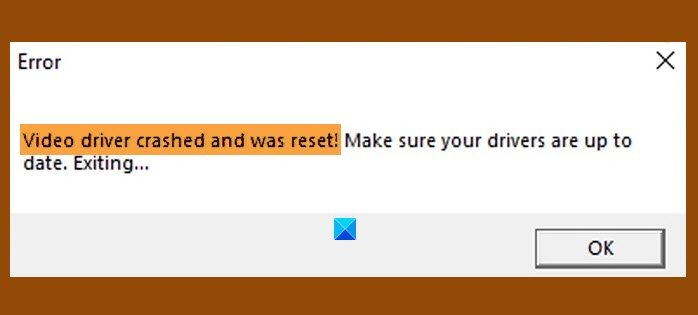
در این مقاله قصد داریم با کمک چند راه حل ساده ، خطای ویندوز 11(Windows 11) یا ویندوز 10 را برای اینتل(Intel) و AMD برطرف کنیم.(AMD)
درایور ویدیوی اینتل(Intel Video Driver) خراب شد و ریست شد
کارهایی که می توانید برای رفع خرابی درایور ویدیوی اینتل(Intel Video Driver crashes) در ویندوز 11/10 انجام دهید:
- درایور گرافیک اینتل را به روز کنید
- درایور گرافیک اینتل را دوباره نصب کنید
- زمان پردازش GPU را افزایش دهید
اجازه دهید در مورد آنها با جزئیات صحبت کنیم.
1] درایور گرافیک اینتل را به روز کنید
از آنجایی که خطا به دلیل خرابی درایور است، یکی از ساده ترین راه ها برای رفع آن، به روز رسانی درایور گرافیک(updating the Graphic Driver) است. میتوانید بهطور خودکار درایور گرافیک خود را از downlaodcenter.intel.com بهروزرسانی کنید .
اگر کارت گرافیک(Graphics Card) دارید ، آن را نیز از وب سایت سازنده آن به روز کنید(its manufacturer’s website) .
در نهایت بررسی کنید که آیا مشکل را برطرف می کند یا خیر.
بخوانید(Read) : نحوه راه اندازی مجدد درایور گرافیک(How to restart Graphics Driver) .
2] درایور گرافیک اینتل را دوباره نصب کنید

یکی دیگر از کارهایی که می توانید برای رفع این خطا انجام دهید، نصب مجدد درایور گرافیک اینتل(Intel Graphic Driver) است. برای انجام این کار، مراحل داده شده را دنبال کنید.
- Device Manager را با Win + X > Device Manager. .
- Display Adapter را باز کنید، روی Intel HD Graphics Family کلیک راست کرده و Uninstall device را انتخاب کنید.(Uninstall device.)
- برای تایید اقدام خود روی Uninstall (Uninstall ) کلیک کنید.
- صفحه شما سیاه می شود، پس چند دقیقه صبر کنید تا سیستم شما به طور خودکار درایور صحیح را دانلود کند.
اگر کارت گرافیک(Graphics Card) دارید ، درایور آن را نیز دوباره نصب کنید. می توانید آن را از Control Panel > Programs & Features > select the driver > uninstall.سپس آن را دوباره از وب سایت سازنده نصب کنید.
در نهایت بررسی کنید که آیا مشکل را برطرف می کند یا خیر.
عیب یابی(Troubleshoot) : مشکلات درایورهای گرافیک اینتل(Intel Graphics Drivers problems) .
3] زمان پردازش GPU را افزایش دهید

اگر دو روش اول کار نکردند، مشکل می تواند به دلیل زمان کم پردازش GPU(GPU Process Time) باشد. بنابراین، ما قصد داریم آن را از طریق ویرایشگر رجیستری(Registry Editor) افزایش دهیم .
ویرایشگر رجیستری را (Registry Edior ) از منوی استارت (Start Menu ) اجرا کنید و به مکان زیر بروید.
Computer\HKEY_LOCAL_MACHINE\SYSTEM\CurrentControlSet\Control\GraphicsDrivers
روی GraphicsDriver(GraphicsDriver, ) کلیک راست کنید ، New > DWORD (32-bit) Value را انتخاب کنید و نام آن را « TdrDelay » بگذارید.
(Double-click)روی TdrDelay دوبار کلیک کنید و Value data را به 8 تغییر دهید.(8.)
در نهایت، کامپیوتر خود را مجددا راه اندازی کنید و بررسی کنید که آیا مشکل برطرف شده است.
نکته(TIP) : میتوانید از ابزارهایی مانند AMD Driver Autodetect ، Intel Driver Update Utility یا Dell Update(Dell Update utility) برای بهروزرسانی درایورهای دستگاه خود استفاده کنید. NV Updater درایور کارت گرافیک NVIDIA(NVIDIA Graphic Card Driver) را به روز نگه می دارد .
درایور ویدیوی AMD(AMD Video Driver) خراب شد و ریست شد
اگر AMD Graphics دارید ممکن است همین مشکل را مشاهده کنید . با این حال، ما برای آن نیز راه حل هایی داریم.
- درایور گرافیک AMD را به روز کنید
- درایور گرافیک AMD را دوباره نصب کنید
- زمان پردازش GPU را افزایش دهید
کارهایی که می توانید برای رفع خرابی درایور ویدیوی AMD(AMD Video Driver crashes) انجام دهید و در ویندوز 10 بازنشانی شده است:
1] درایور گرافیک AMD را به روز کنید
اولین کاری که باید فوراً برای رفع خطا انجام دهید، به روز رسانی درایور (Driver)گرافیک(Graphics) است. می توانید آخرین درایور را به صورت دستی از amd.com دانلود کرده و بر روی کامپیوتر خود نصب کنید.
اگر کارت گرافیک(Graphics Card) دارید ، آن را نیز از وب سایت سازنده آن به روز کنید.
2] درایور گرافیک AMD را دوباره نصب کنید

مشکل ممکن است به دلیل خرابی درایور باشد. در این صورت، باید درایور گرافیک را حذف و دوباره نصب کنید تا درایور (Driver)جدیدی(Graphics) داشته باشید که به خوبی کار کند.
برای انجام این کار، این مراحل را دنبال کنید.
- Device Manager را از منوی Start(Start menu) اجرا کنید .
- Display Adapter را باز کنید، روی درایور گرافیک AMD(AMD graphic driver () کلیک راست کنید ( در مورد من، AMD Radeon(TM) Vega 8 Graphics است) و Uninstall device را انتخاب کنید.(Uninstall device.)
- اکنون روی Uninstall کلیک کنید تا درایور حذف شود.
- برای چند ثانیه خاموشی خواهید دید، بنابراین، وحشت نکنید و چند ثانیه صبر کنید تا سیستم شما به طور خودکار درایور صحیح را دانلود کند.
امیدواریم با این کار مشکل برطرف شود.
3] زمان پردازش GPU را افزایش دهید
اگر درایور گرافیک AMD شما باعث این مشکل نمی شود، سعی کنید زمان پردازش GPU(GPU Process) را افزایش دهید . ما قصد داریم این کار را از طریق ویرایشگر رجیستری(Registry Editor) انجام دهیم و روال کار همان است که در بالا ذکر شد.
ویرایشگر رجیستری(Registry Editor ) را با Run اجرا کنید، (Run)regedit را(regedit) تایپ کنید و Enter را بزنید . به مکان زیر بروید .(Navigate)
Computer\HKEY_LOCAL_MACHINE\SYSTEM\CurrentControlSet\Control\GraphicsDrivers
روی GraphicsDriver(GraphicsDriver, ) کلیک راست کنید ، New > DWORD (32-bit) Value را انتخاب کنید و نام آن را « TdrDelay » بگذارید.
(Double-click)روی TdrDelay دوبار کلیک کنید تا باز شود و Value data را روی 8 قرار دهید.(8.)
در نهایت، کامپیوتر خود را مجددا راه اندازی کنید و بررسی کنید که آیا مشکل برطرف شده است.
امیدواریم این راه حل ها به شما در رفع خطای گرافیک Intel(Intel) و AMD(AMD Graphics) کمک کرده باشد.
در ادامه بخوانید:(Read next: ) رفع خطای کارت گرافیک ناسازگار در حین نصب ویندوز.(Incompatible Video card error during Windows installation.)
Related posts
چگونه Automatic Driver Updates را در Windows 10 غیرفعال کنیم
Install Realtek HD Audio Driver Failure، Error OxC0000374 در Windows 10
Best رایگان Driver Update Software برای Windows 10
Tap-Windows Adapter v9 چیست؟ کجا این Driver را دانلود کنم؟
نحوه مشاهده Wi-Fi Network Driver information در Windows 10
چگونه به طور دستی Driver را با استفاده از یک .inf File در Windows 11/10 نصب کنید
Windows computer انجماد در حالی که نصب درایور گرافیک
قادر به نصب Synaptics، ASUS، ETC Touchpad رانندگان در ویندوز 11/10 نیست
مشکل از درایور Fix Generic PnP Monitor در Windows 11/10
Fix ASUS Smart Gesture Touchpad در Windows 10 کار نمی کند
چگونه برای به روز رسانی درایور در Windows 11/10
DriverFix Review: بهترین driver update software برای Windows 10
Intel Driver & Support Assistant: دانلود، نصب، به روز رسانی Intel رانندگان
CSR8510 A10 Driver خطای در دسترس نبودن در Windows 10 است
Printer Driver در Windows 10 در دسترس نیست
Device نیاز installation error بیشتر بر روی ویندوز 11/10
Download or Update AMD Drivers با AMD Driver Autodetect
نحوه نمایش لیست تمام درایورهای دستگاه در Windows 11/10 با DriverView
Display Driver Uninstaller برای AMD، INTEL، NVIDIA Drivers
راننده MTP USB device در ویندوز 10 نصب نشد
